u装机装机版键盘控制鼠标工具使用教程
来源:www.uzhuangji.cn 发布时间:2015-02-08 10:31
大部分的电脑用户都曾经遇到过这样一种情况,当用户们在电脑使用过程中,由于各种原因导致鼠标失灵无法使用,但是手头上的事情却又做了一半半,遇见这样的情况有没有什么好的方法可以让键盘代替鼠标操作呢?下面就一起来看看u装机装机版键盘控制鼠标工具使用教程。
1.将制作好的u装机u盘启动盘插入usb接口(台式用户建议将u盘插在主机机箱后置的usb接口上),然后重启电脑,出现开机画面时,通过使用启动快捷键引导u盘启动进入到u装机主菜单界面,选择“【02】运行u装机Win8PE防蓝屏版(新电脑)”;回车确认,如下图所示

2.登录到u装机pe系统桌面,点击打开开始菜单 - 附件工具 - 键盘控制鼠标(Ctrl+M)。如下图所示
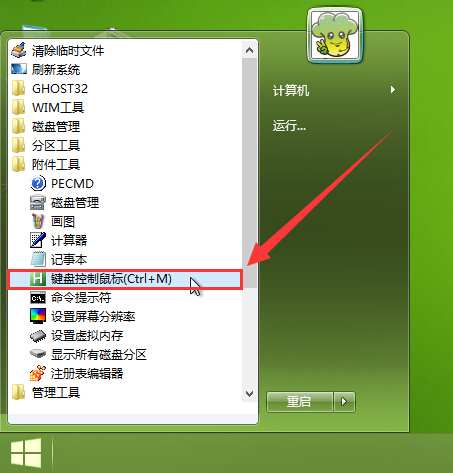
3.打开键盘控制鼠标工具之后,桌面会弹出一个小窗口,里面是键盘代替鼠标操作的使用说明。如下图所示
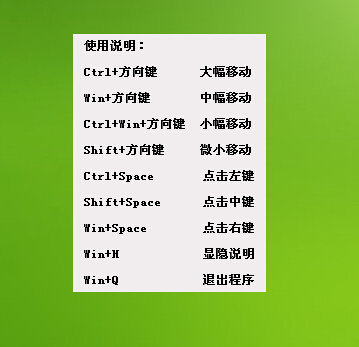
4.下面就来尝试一下利用键盘代替鼠标打开所需要的软件。如下图所示
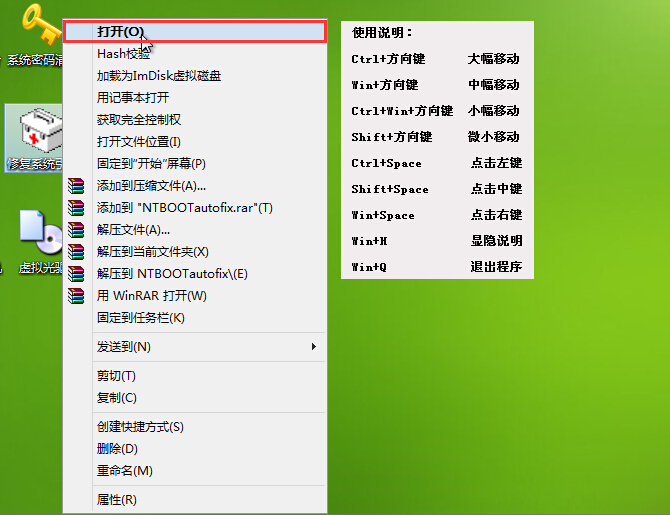
5.成功打开所需要的软件之后,用户们可以根据使用说明继续其他操作。(键盘操作虽然没有鼠标来的顺畅和效率,但是在关键的时候应急却可以解决燃眉之急)如下图所示
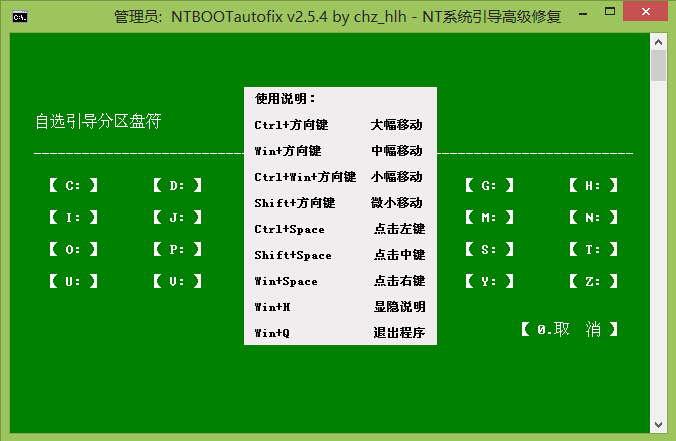
以上就是u装机装机版键盘控制鼠标工具使用教程,有遇到鼠标不能用需要应急措施的用户可以尝试以上的u装机使用教程操作看看,希望以上的u装机使用教程可以给大家带来更多的帮助。
推荐阅读
"微星gs63 8re-001cn笔记本怎么使用u装机u盘启动盘安装win8系统"
- 三星350xaa笔记本如何使用u装机u盘启动盘安装win7系统 2021-07-30
- 惠普pavilion x360 13-u000笔记本怎么使用u装机u盘启动盘安装win7系统 2021-07-29
- 神舟优雅x5笔记本怎么使用u装机u盘启动盘安装win10系统 2021-07-29
- 惠普envy x2 12-g018nr笔记本怎么使用u装机u盘启动盘安装win8系统 2021-07-29
机械革命深海幽灵z1笔记本怎么使用u装机u盘启动盘安装win7系统
- 海尔简爱 1406w笔记本如何使用u装机u盘启动盘安装win7系统 2021-07-27
- 墨舞tx40笔记本如何使用u装机u盘启动盘安装win10系统 2021-07-27
- 联想ideapad 500s-15-ifi笔记本如何使用u装机u盘启动盘安装win8系统 2021-07-27
- 中柏ezbook s4笔记本怎么使用u装机u盘启动盘安装win10系统 2021-07-26
u装机下载
更多-
 u装机怎样一键制作u盘启动盘
u装机怎样一键制作u盘启动盘软件大小:358 MB
-
 u装机超级u盘启动制作工具UEFI版7.3下载
u装机超级u盘启动制作工具UEFI版7.3下载软件大小:490 MB
-
 u装机一键u盘装ghost XP系统详细图文教程
u装机一键u盘装ghost XP系统详细图文教程软件大小:358 MB
-
 u装机装机工具在线安装工具下载
u装机装机工具在线安装工具下载软件大小:3.03 MB










